
Категории:
ДомЗдоровьеЗоологияИнформатикаИскусствоИскусствоКомпьютерыКулинарияМаркетингМатематикаМедицинаМенеджментОбразованиеПедагогикаПитомцыПрограммированиеПроизводствоПромышленностьПсихологияРазноеРелигияСоциологияСпортСтатистикаТранспортФизикаФилософияФинансыХимияХоббиЭкологияЭкономикаЭлектроника
Создание слайда с диаграммой и таблицей
Цель работы: научиться создавать в слайде объект-диаграмма, редактировать и форматировать ее; создавать в слайде объект-таблица, редактировать и форматировать ее.
Порядок работы
1. Изучить возможности PowerPoint 2007 по созданию в слайде диаграмм.
2. Изучить возможности PowerPoint 2007 по созданию в слайде таблиц.
3. Изучить возможности PowerPoint 2007 по настройке анимации диаграмм и таблиц
Теоретические сведения
Диаграмма (греч. Διάγραμμα) - графическое представление данных, позволяющее быстро оценить соотношение нескольких величин.
В приложении Office PowerPoint 2007 предусмотрено множество различных типов диаграмм и графиков, которые можно использовать для предоставления аудитории информации о складских запасах, изменениях организационной структуры, данных о продажах и о многом другом. Добавить диаграмму или график в презентацию можно двумя способами.
Можно внедрить и вставить диаграмму в презентацию.
При внедрении данных из диаграммы в PowerPoint эту информацию можно редактировать в приложении Office Excel 2007, а лист будет сохраняться в файле PowerPoint.
Можно вставить в презентацию диаграмму Excel и связать ее с данными в приложении Office Excel 2007.
При копировании диаграммы из приложения Office Excel 2007 и ее вставке в презентацию данные в диаграмме связываются с листом Excel. Если нужно изменить данные в диаграмме, необходимо внести изменения в связанный лист в приложении Office Excel 2007. Лист Excel — это отдельный файл, и он не сохраняется вместе с файлом PowerPoint.
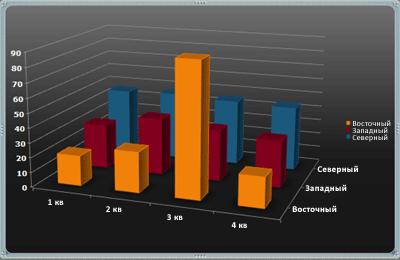
Диаграмма в PowerPoint, созданная на основе данных примера в листе Excel.
Внедрение и вставка диаграммы в презентацию
Чтобы обеспечить поддержку данных, связанных с диаграммой в PowerPoint, выполните следующие действия.
1. В приложении PowerPoint щелкните рамку, в которую нужно поместить диаграмму.
2. На вкладке Вставка в группе Иллюстрации нажмите кнопку Диаграммы.
3. В диалоговом окне Добавление диаграммы выберите диаграмму, а затем нажмите кнопку ОК.
Приложение Office Excel 2007 открывается в разделенном окне и отображает на листе данные примера.
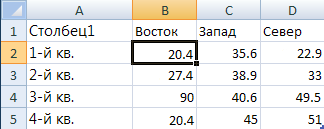
Данные примера в листе Excel.
4. Для того чтобы заменить данные примера в Excel, щелкните ячейку листа, а затем введите нужные данные.
Можно также заменить подписи для осей в Столбец A и имя для записи легенды в Строка 1.
Элементы диаграмм
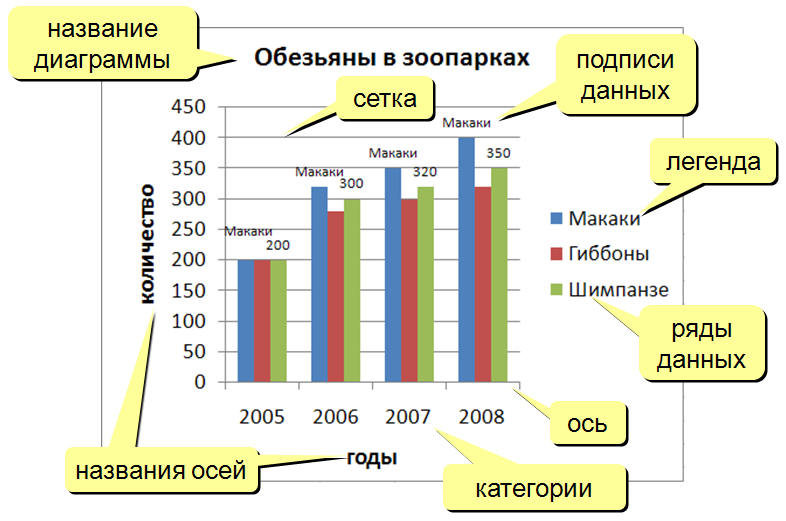
Добавляем анимацию в диаграмму
На вкладке “Анимация” выбираем “Настройка анимации”

Панель “Настройка анимации” открывается в правой части экрана. Если кнопка “Добавить эффект не активна, значит, на слайде не было выделено ни одного объекта. Анимацию можно настроить для любого объекта, расположенного на слайде, или для группы объектов. Например, можно анимировать диаграмму целиком, а можно – только отдельные точки, к которым нужно привлечь внимание. Щелкните на столбике, показывающем данные по России так, чтобы остался выделенным только он.
Выберите “Добавить эффект”–”Вход”–”Прямоугольник”

По умолчанию анимация применяется для всей диаграммы целиком. Давайте настроим эффекты анимации для диаграммы. Для этого раскрываем список настроек для выбранного эффекта анимации и выбираем “Параметры эффектов”.

На вкладке “Анимация диаграммы” выбираем один из режимов группировки

Возможны следующие эффекты для группировки объектов при анимации диаграммы:
· как один объект – анимация применяется ко всей диаграмме целиком;
· по рядам – добавляет каждый ряд данных к диаграмме по одному. Например, если у вас гистограмма, показывающая квартальные цифры продаж по регионам, можно отобразить столбики по кварталу за определенный период времени;
· по категориям – добавляет к диаграмме каждую категорию данных по одной. Например, если у вас гистограмма, показывающая квартальные цифры продаж по регионам, вы могли бы отразить столбики по региону за определенный период времени;
· по элементам рядов – добавляет в диаграмму по одному маркеру в каждой серии. Например, если у вас гистограмма показывающая квартальные цифры продаж по регионам, вы могли бы отобразить столбики для каждого региона по одному кварталу за определенный период времени;
· по элементам категории – добавляет маркер для каждой категории к графику по одному. Например, если у вас гистограмма, показывающая квартальные цифры продаж по регионам, вы могли бы отобразить столбики для каждого квартала по одному региону за определенный период времени.
Заметьте, что если вы выбрали группировку по элементам, то слева от диаграммы показаны номера анимаций каждого из элементов.

Выбрав соответствующий номер, вы можете просто удалить в списке справа анимацию не нужных вам элементов, чтобы оставить только необходимое. Также можно настроить скорость и иные эффекты анимации для каждого из элементов.
Практические примеры
Упражнение.Создание слайда с диаграммой.
Задание.
Создайте слайд, содержащий организационную диаграмму по процентному соотношению распределения финансов по отделам (Указать название отдела и процент выделенных средств).
Последнее изменение этой страницы: 2016-08-28
lectmania.ru. Все права принадлежат авторам данных материалов. В случае нарушения авторского права напишите нам сюда...